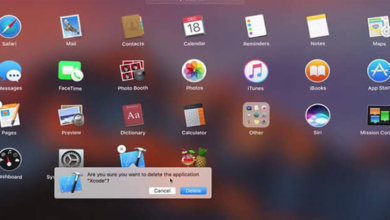如何在Mac上刪除Web瀏覽歷史記錄

定期清理瀏覽器的數據(如歷史記錄、快取和Cookies)有助於保護您的隱私,防止窺探者發現您最近訪問過的網站或蒐索過的內容。我們已經研究了在其他地方清除您的iPhone瀏覽歷史;在本文中,我們將解釋如何清除Mac上的Web瀏覽歷史,包括四種最流行的Mac瀏覽器:Safari、Chrome、Firefox和Opera。
如果您想封锁瀏覽器首先收集歷史資料,請參閱如何在Mac上使用隱私網頁流覽-如果您想線上隱藏您的曲目,這是一個很有用的功能。
1. 使用Mac清理工具自动清理Mac上Web瀏覽歷史記錄
這種方法對大多數人來說都是理想的,因為Mac清理工具會找到每一個Web瀏覽歷史記錄並幫助你刪除它。手動過程可能會出錯,但此應用程式的深層掃描功能允許它穿透您的系統,識別不同類型的不需要的信息,然後以有效的方式將其刪除。
Mac清理工具是Mac OS內存資源管理中新興的力量之一。它巧妙地對您的數據進行分類,並允許您選擇要刪除的內容。不需要技術知識; 該軟體非常直觀,您可以在啟動程式後弄清楚該做什麼。
Mac清理工具的亮點
- 在Mac上快速查找所有cookies,快取和垃圾檔案。
- 掃描並刪除重複項以釋放更多空間。
- 清除和關閉未使用的後台應用以釋放更多內存。
- 在登錄時禁用自動啟動應用程式。
- 支援最新的macOS和Mac裝置,如MacBook Pro,MacBook Air和MacBook。
步驟 1. 在Mac上安裝Mac清理工具
在Mac計算機上下載並安裝Mac清理工具。它與最新的MacOS High Sierra以及早期版本的Apple OS兼容。

步驟 2. 掃描Web瀏覽歷史記錄和垃圾垃圾檔案
啟動應用程式並掃描計算機。如果您想做的不僅僅是刪除Web瀏覽歷史記錄,您可以執行“垃圾掃描”或“隱私”。
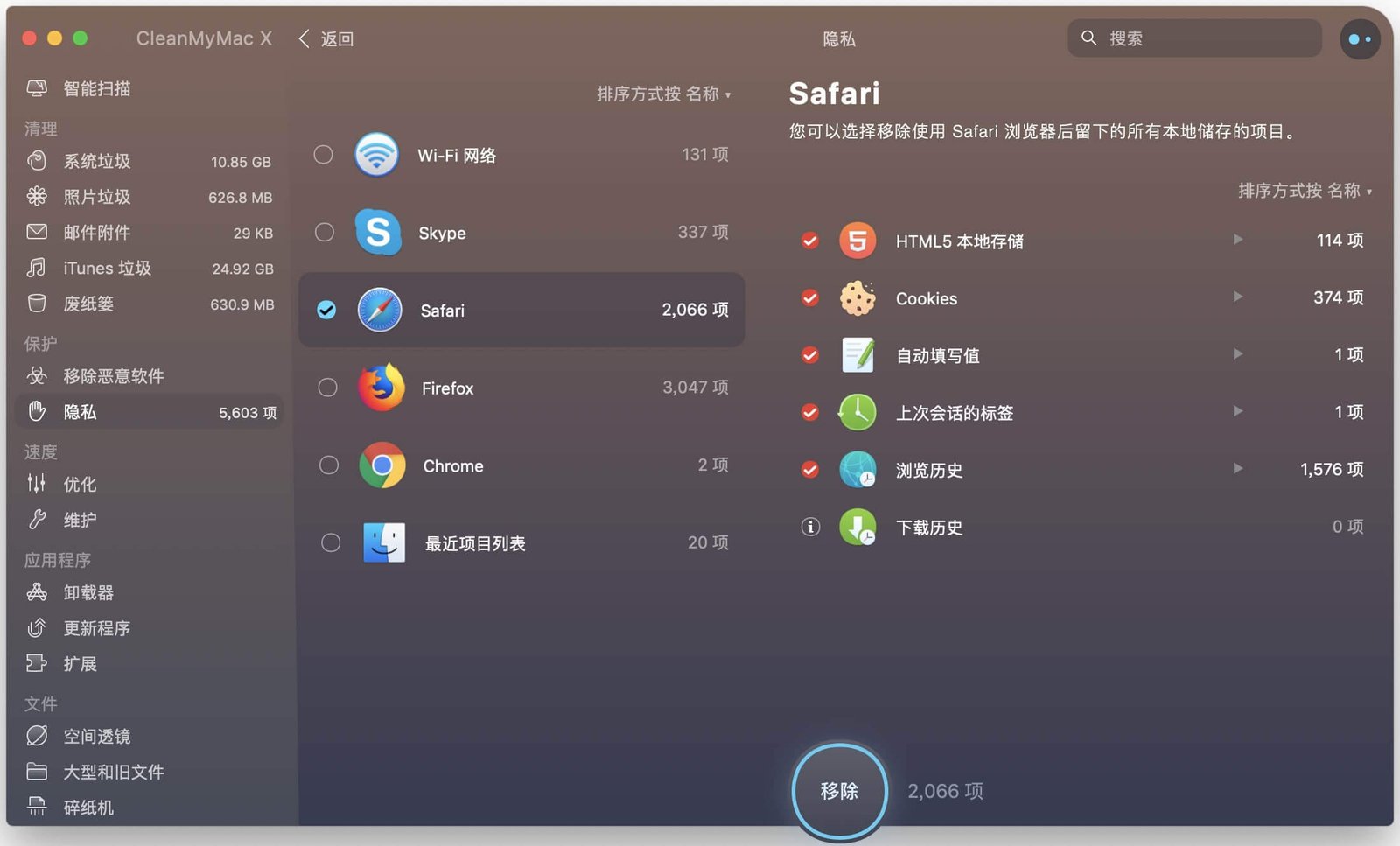
步驟 3. 從Mac清除Safari cookies /快取/歷史記錄
現在單擊“ 隱私”選項卡,然後在下一列中選擇“瀏覽歷史”。點擊“移除”,您的瀏覽歷史將全部刪除。
這是迄今為止從Mac上的Safari瀏覽器中刪除Web瀏覽歷史記錄的最快捷,最徹底的方法。此外,該軟體還提供了清理系統和通過控制不需要的檔案使用的內存量來優化性能的選項。每當您的瀏覽器或系統看起來緩慢時使用它,因為它會因不必要的檔案而變得臃腫,並且您的Mac將一直像新的一樣運行。
免費試用
2. 在Safari中清除歷史記錄
Safari的清除歷史記錄工具在下拉式功能表中出現兩次。您可以按一下Safari>清除歷史記錄,或者選擇轉到歷史記錄>清除歷史記錄。
你可以選擇清除最後一個小時,或者今天所有的累積數據,或者今天加上昨天,或者僅僅是從……好吧,永遠!從下拉清單中選擇,然後按一下清除歷史記錄。
雖然訪問速度很快,但是清除歷史記錄工具的名稱很差,因為它實際上採用了焦土的方法——除了實際的瀏覽歷史記錄之外,它還刪除了cookies和整個瀏覽器快取。
令人欣慰的是,Safari確實提供了更多的清潔工具,讓您可以一個網站一個網站地進行清潔。它只是把這些工具藏起來了-但我們在這裡提供幫助。
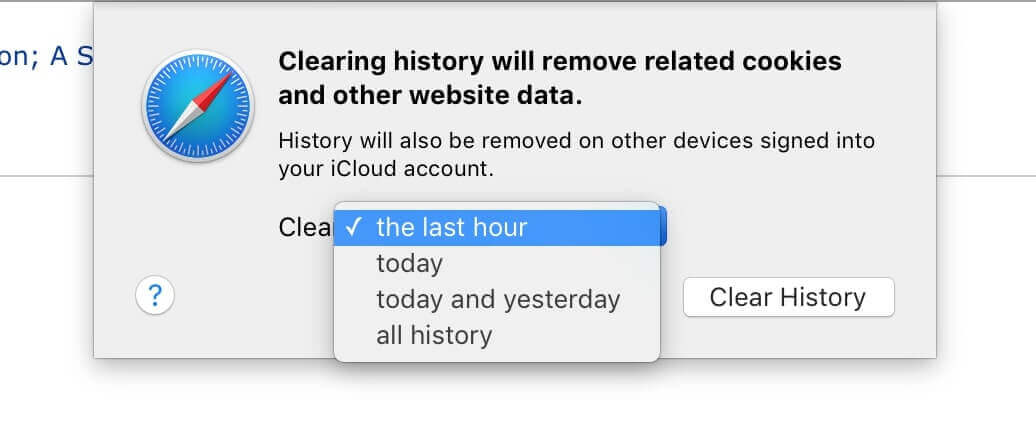
從Safari歷史記錄中刪除單個網站
按一下“歷史記錄>顯示所有歷史記錄”,您將看到最近訪問過的網站的清單;按右鍵清單中的任何一個都會顯示一個包含“刪除”選項的選單。或者,選擇清單中的任何條目,然後點擊鍵盤上的倒退鍵或刪除鍵。請注意,清單右上角的“清除歷史記錄”按鈕顯示與上述相同的“全域清除”對話方塊。
雖然您可以通過按住Shift或Cmd以通常的管道選擇歷史記錄清單中的多個條目,但您只能通過隨後點擊鍵盤上的倒退鍵或刪除鍵來刪除它們。在這種情況下,按右鍵不起作用。
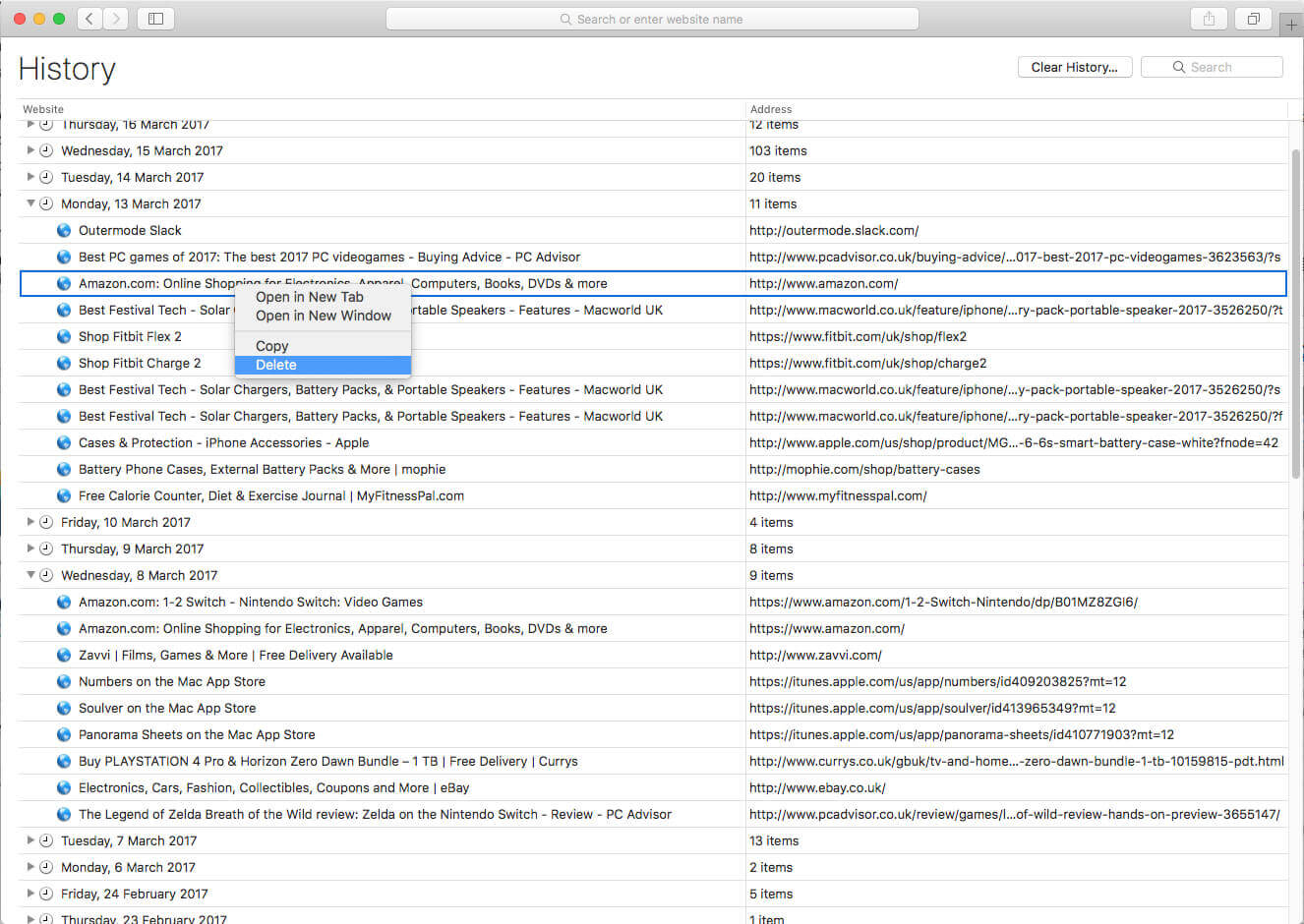
3. 清除Chrome中的歷史記錄
通過選擇History>Show full history(歷史記錄>顯示完整歷史記錄)或使用熱鍵組合Cmd+Y,在Chrome中查看您的瀏覽歷史記錄,儘管這似乎並不總是有效的。
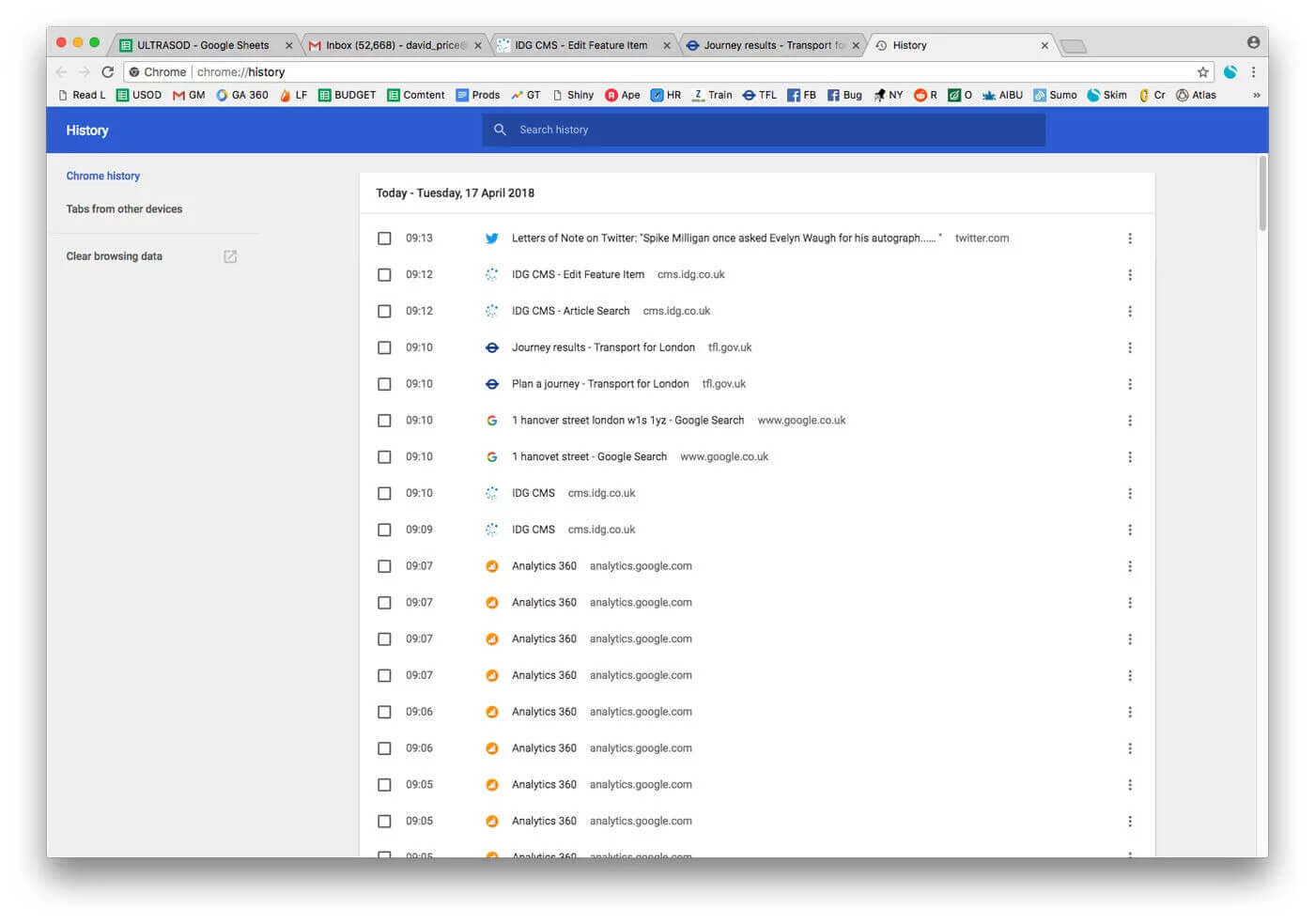
可以逐個刪除特定條目:按一下其左側的勾選框,然後在頂部的藍色欄中刪除,然後確認刪除。
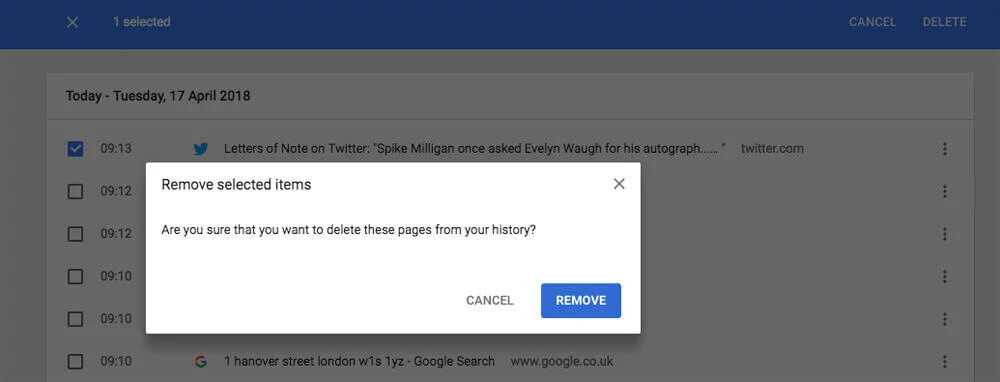
如果您希望一次性刪除所有歷史記錄,請按一下左側選項清單中的“清除瀏覽數據”。
從下拉式功能表中選擇一個時間範圍-您可以選擇最後一個小時、一天、一周、四周或所有時間-然後確保“瀏覽歷史記錄”核取方塊已填充。
(如果願意,您可以同時刪除快取和cookies,或者取消選中它們以忽略它們。快取條目將告訴您將節省多少空間,並警告網站加載速度可能較慢。)
點擊清除數據觸發刪除。
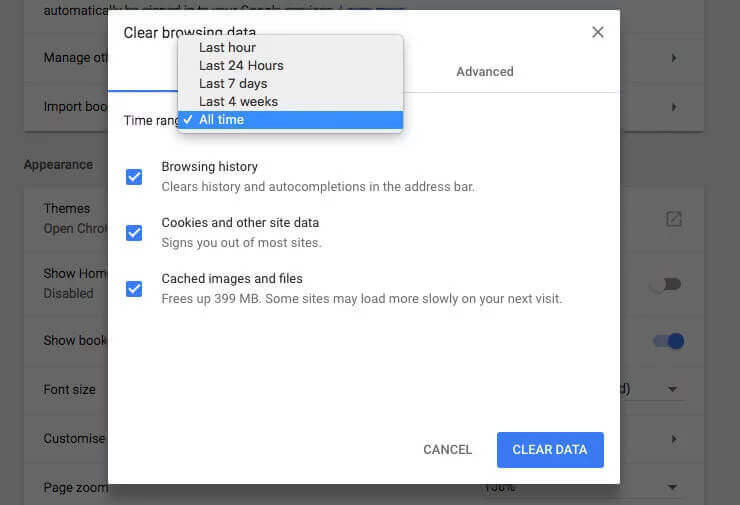
4. 在Firefox中清除歷史記錄
Firefox也提供了簡單的歷史刪除工具。選擇History>Clear Recent History(歷史記錄>清除最近的歷史記錄)(或按Shift+Cmd+Forward Delete)以獲得最簡單的方法。
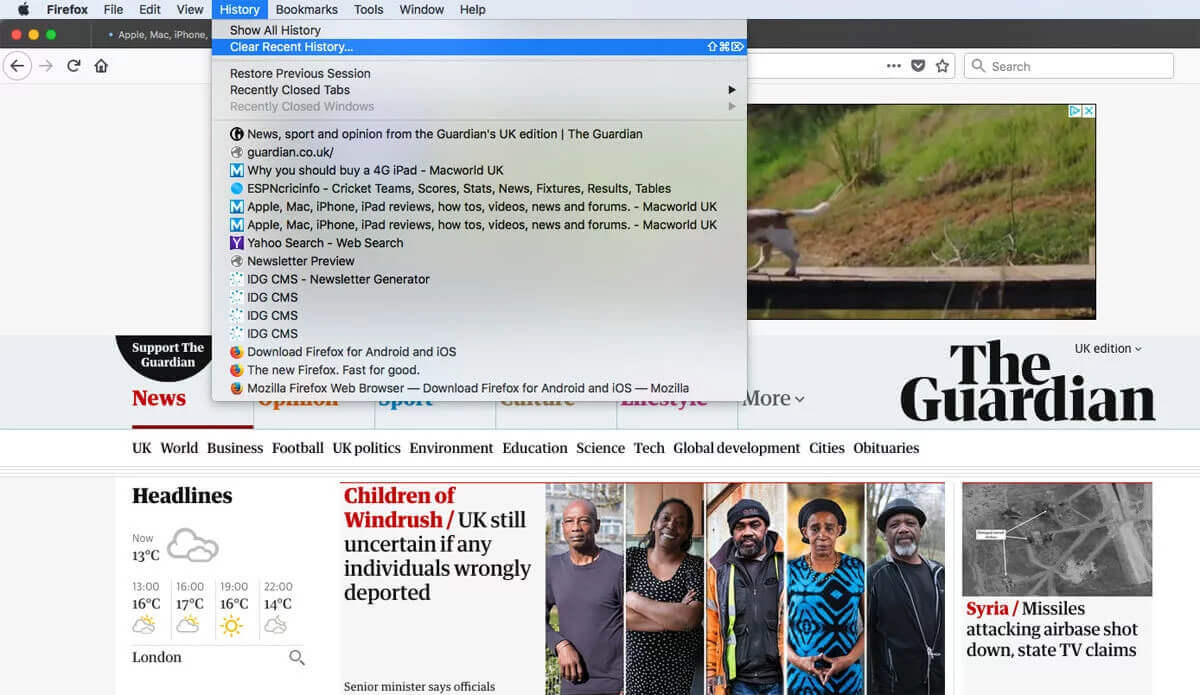
在對話方塊的頂部,您可以選擇一個時間範圍:最後一個小時、最後兩個小時、最後四個小時、今天或所有內容。然後,如果按一下細節,可以選擇要刪除的瀏覽數據表單。當你决定後,立即點擊清除。
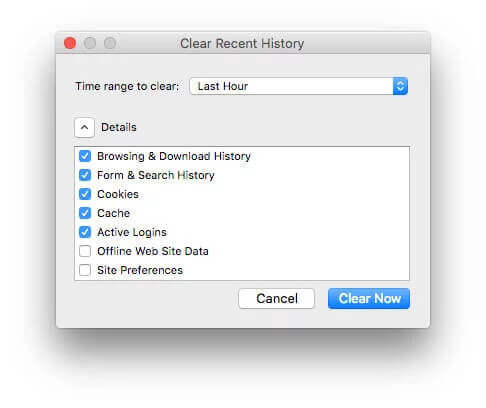
從Firefox歷史記錄中刪除單個網站
與其他瀏覽器一樣,Firefox允許您從歷史記錄中刪除單個條目。按一下“歷史記錄>顯示所有歷史記錄”,然後按右鍵一個條目並選擇“刪除頁面”。
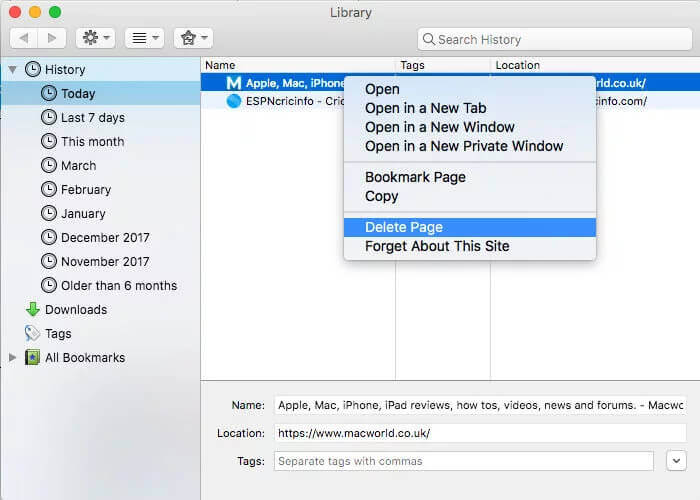
您可以通過這種管道刪除多個條目,方法是按一下一個條目,然後按住SHIFT鍵並選擇另一個條目:Firefox將突出顯示這兩個條目以及它們之間的所有條目。或者使用Cmd+A選擇全部。
記住,您可以使用左邊的選項查看本月、最近七天等的歷史記錄。
5. 在Opera中清除歷史記錄
讓我們再介紹一個瀏覽器:純粹主義者的最愛,Opera。
從頂部欄中選擇歷史記錄>顯示所有歷史記錄(或使用熱鍵複合鍵Shift+Cmd+H)。你會看到完整的歷史分為幾天。將滑鼠懸停在某個條目上,然後按一下右側的X將其從歷史記錄中刪除。
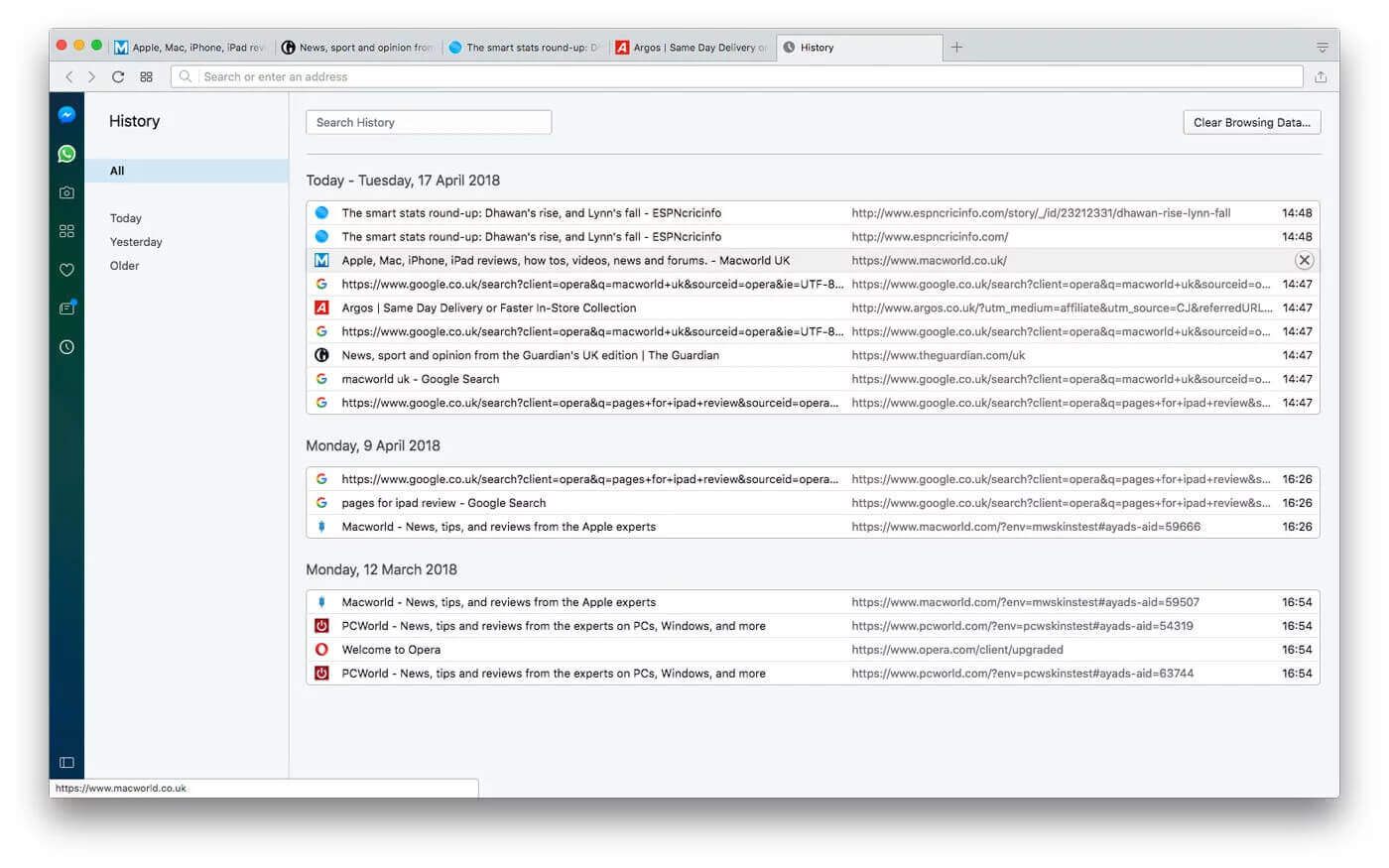
要一次刪除所有歷史記錄,請按一下歷史記錄頁面右上角的清除瀏覽數據。您可以調整時間範圍(過去的一小時、一天、一周、四周或所有時間),並選擇是否在清除歷史記錄的同時清除cookies、自動填充表單和其他數據。
按一下“清除瀏覽數據”清除所選數據。
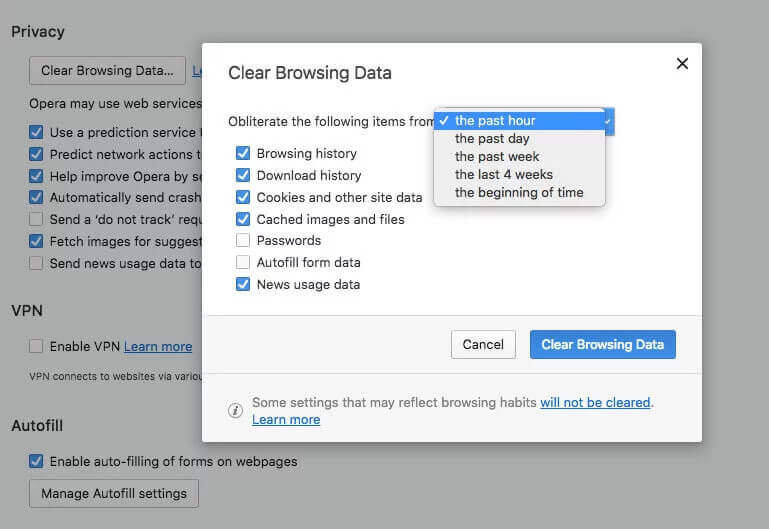
免費試用
點擊星星給它評級!
平均評級 4.5 / 5. 計票: 2